Convertire rapidamente le date in trimestri e anni in Excel
Quando visualizzi una data, ad esempio 18/1/2021, in Excel, puoi facilmente capire che il mese della data è Gennaio, l'anno è il 2021 e il giorno è il 18. Ma come potresti determinare rapidamente il trimestre di una data specifica? Qui, Kutools for Excel introduce la Converti la data in trimestre formula per aiutarti a ottenere rapidamente i trimestri e gli anni dalle date fornite in Excel.

Usi
Questa sezione ti guiderà ad applicare la formula Converti Data in trimestre per convertire le date nei corrispondenti trimestri e anni in Excel.
1. Seleziona una cella vuota dove desideri inserire il valore restituito.
2. Clicca su Kutools > Assistente formula > Data & Ora > Converti la data in trimestre per abilitare la formula.
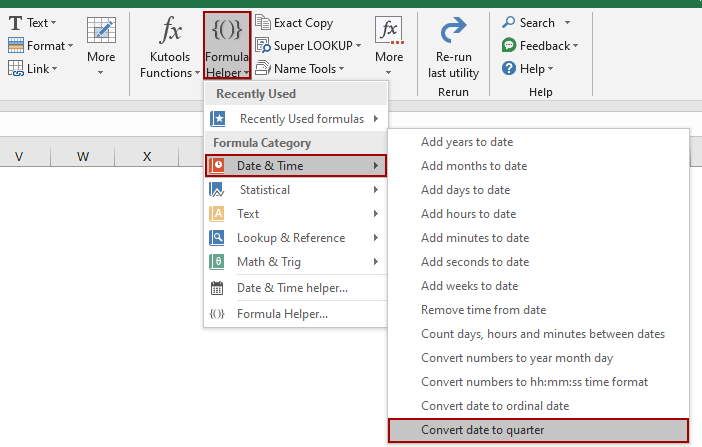
3. Ora appare la finestra Assistente Formule con la Converti la data in trimestre formula evidenziata nella Seleziona una formula casella di selezione. Clicca sul pulsante Sfoglia nella casella Data per selezionare la data specifica di cui vuoi calcolare il trimestre e l'anno.
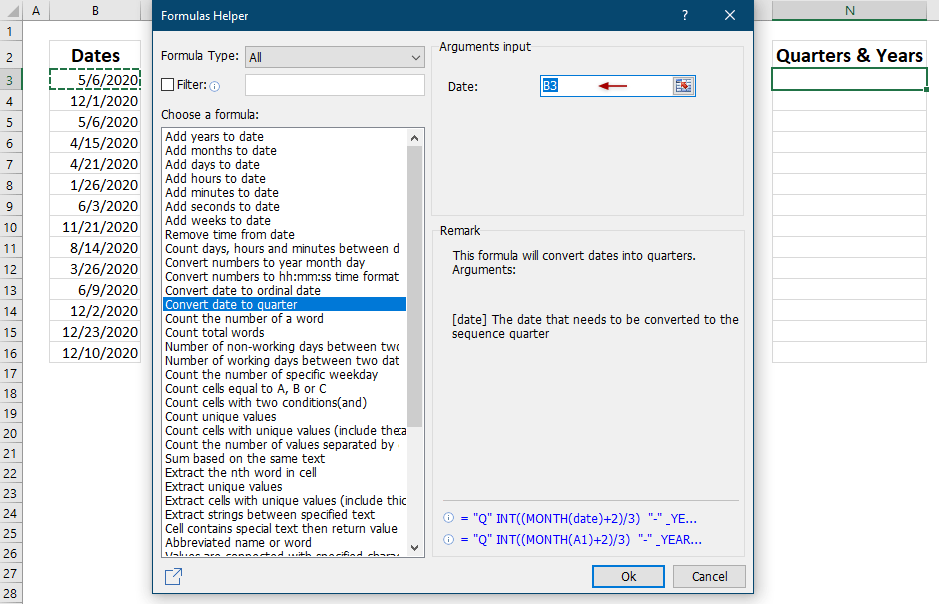
Consigli:
(1) Quando specifichi una cella di data nella casella Data la referenza alla cella è assoluta per impostazione predefinita. Se hai bisogno di copiare la formula in altre celle trascinando la maniglia di riempimento automatico della cella, è meglio cambiare manualmente la referenza assoluta in relativa.
(2) In alternativa, puoi anche digitare manualmente una data nel formato m/g/aaaa nella casella Data .
4. Clicca sul pulsante Ok.
Successivamente, il trimestre e l'anno della cella della data specificata verranno restituiti nella cella attualmente selezionata. Se necessario, trascina la maniglia di riempimento automatico di questa cella per copiare la formula in altre celle.
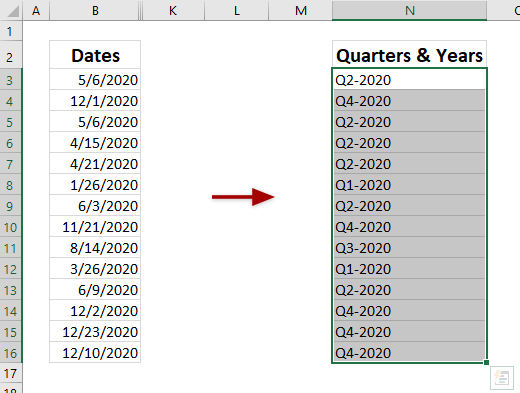
Note
1. Puoi cliccare su Kutools > Assistente formula > Assistente formula per aprire la finestra Assistente Formule, e poi selezionare manualmente la Converti la data in trimestre formula nella Seleziona una formula casella di selezione.
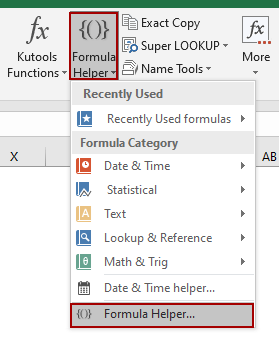
2. Nella finestra Assistente Formule, puoi selezionare Data dal menu a discesa Tipo di formula per mostrare solo le formule relative alle date, e quindi selezionare rapidamente la Converti la data in trimestre formula nella Seleziona una formula casella di selezione.
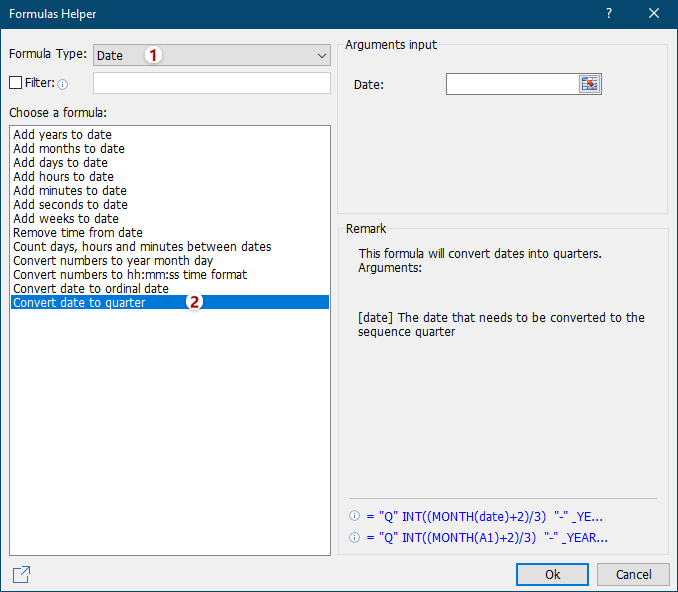
3. Nella finestra Assistente Formule, puoi anche abilitare l'opzione Filtro digitare una parola chiave, ad esempio trimestre per filtrare facilmente la Converti la data in trimestre formula nella Seleziona una formula casella di selezione.
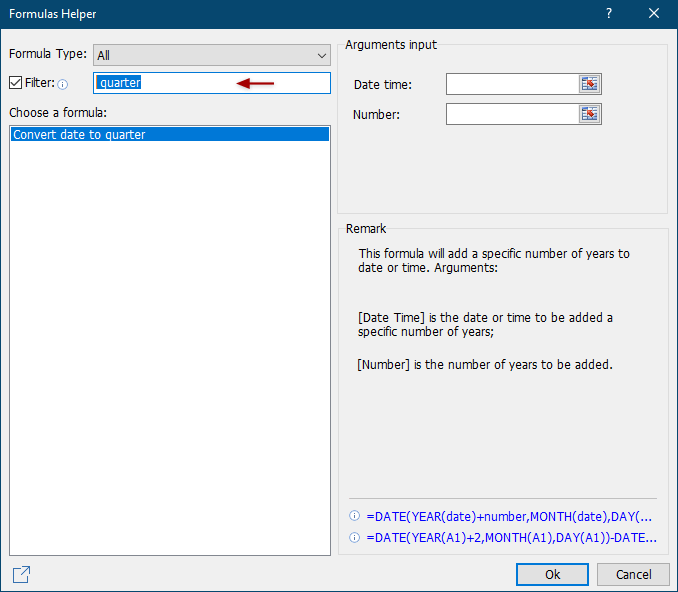
4. Nella finestra Assistente Formule, clicca sull'icona Condividi icona ![]() per condividere il gruppo di funzionalità nelle tue comunità social.
per condividere il gruppo di funzionalità nelle tue comunità social.
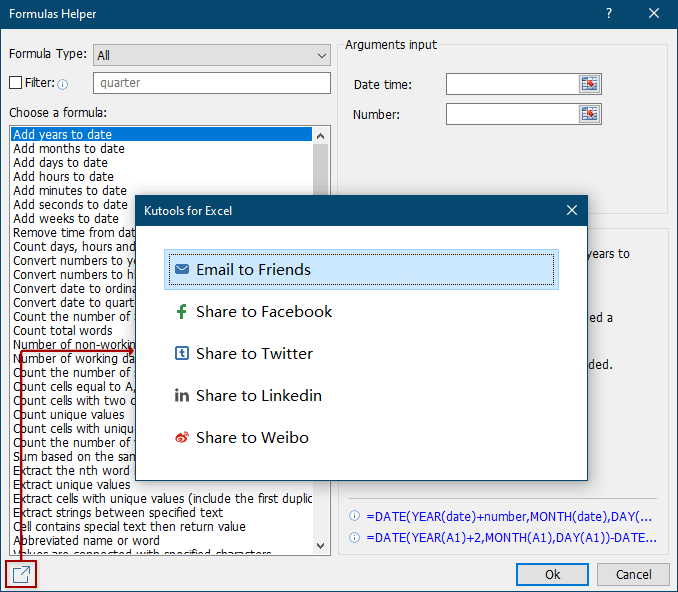
Strumenti di produttività consigliati
Office Tab: Utilizza pratiche schede in Microsoft Office, proprio come in Chrome, Firefox e il nuovo browser Edge. Passa facilmente tra i documenti con le schede — niente più finestre disordinate. Scopri di più...
Kutools per Outlook: Kutools per Outlook offre oltre 100 funzionalità potenti per Microsoft Outlook 2010–2024 (e versioni successive), oltre che per Microsoft 365, aiutandoti a semplificare la gestione delle email e aumentare la produttività. Scopri di più...
Kutools per Excel
Kutools per Excel offre più di 300 funzionalità avanzate per ottimizzare il tuo lavoro in Excel 2010 – 2024 e Microsoft 365. La funzione sopra descritta è solo una delle tante strumenti che ti faranno risparmiare tempo.

